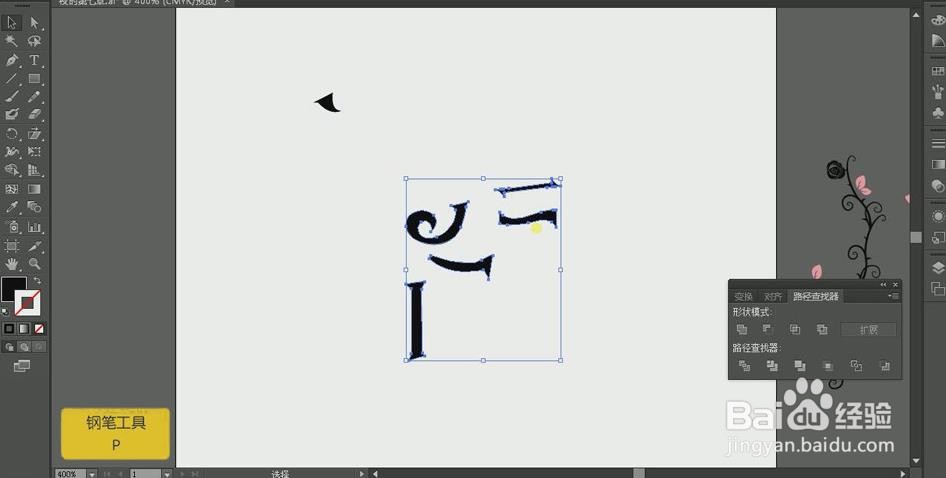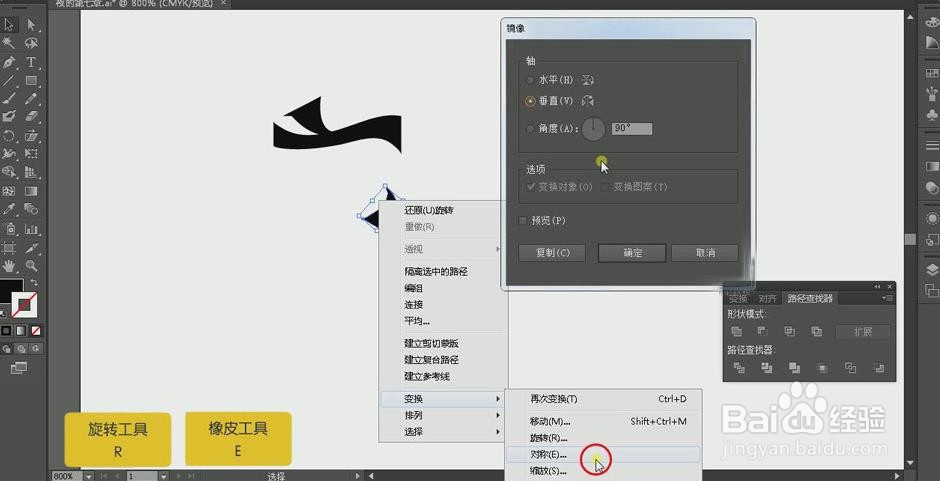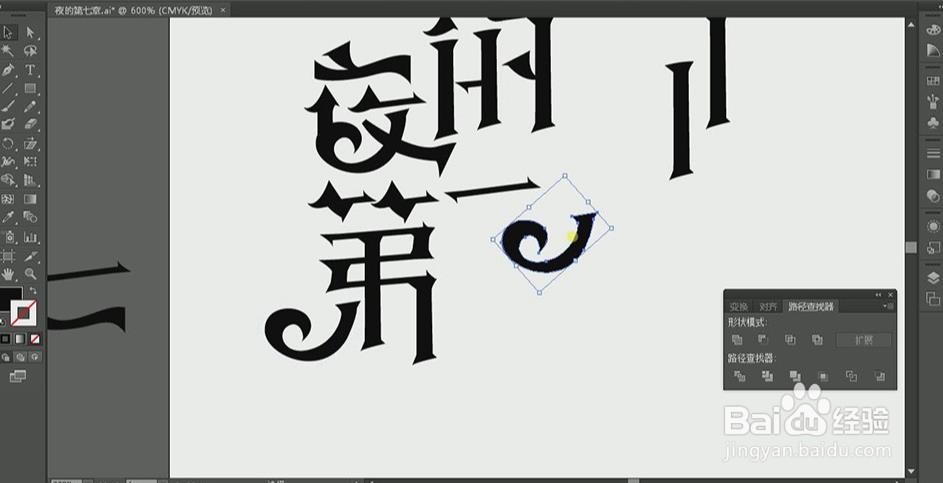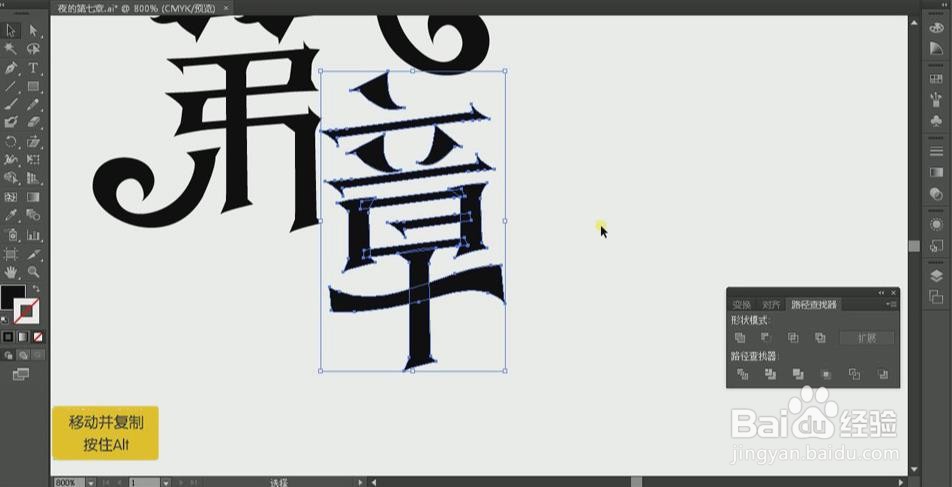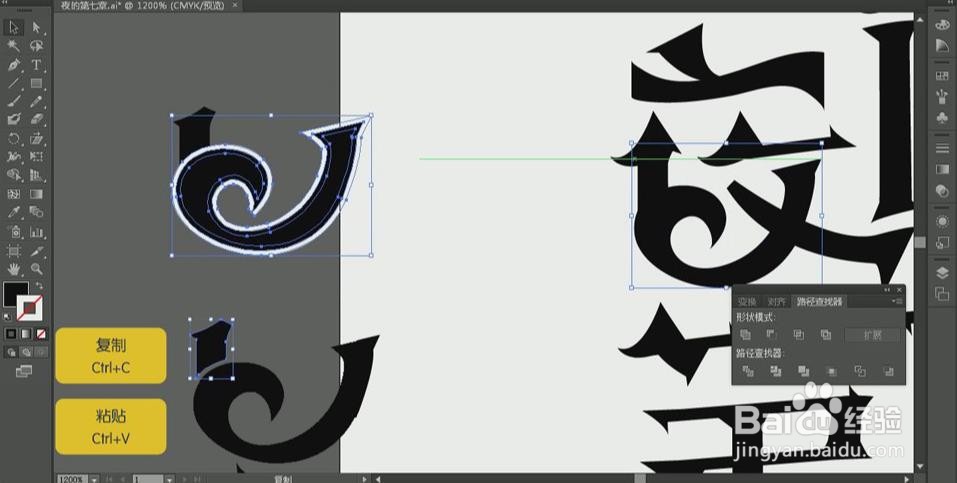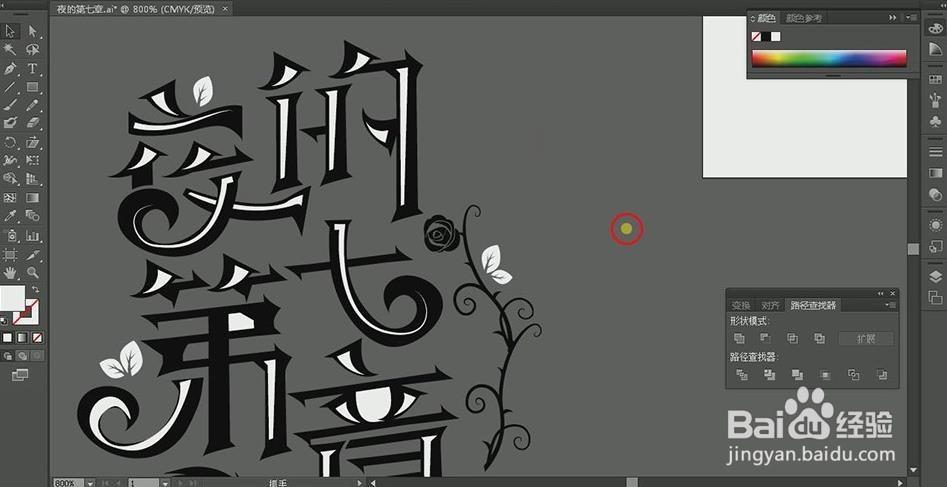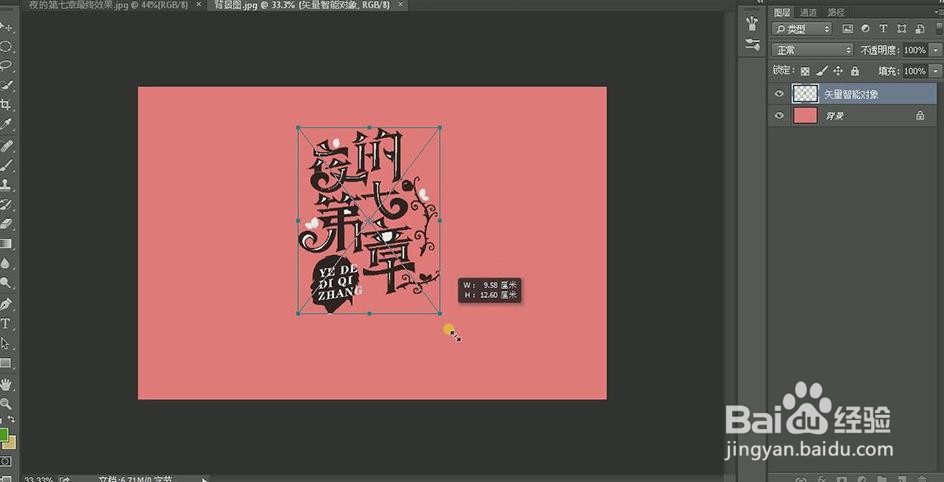1、打开Ai,使用【钢笔工具P】绘制笔画。
2、选择合适笔画组成【夜嘉滤淀驺】字,选择笔画【右键—变换—对称—确定】。使用【旋转工具R】旋转笔画。使用【橡皮工具E】擦除多余部分。
3、选择合适笔画组成【的】字,选择合适笔画拉伸,使用【直接选择工具A】选择文字锚点拖动改变位置。
4、选择合适笔画组成【第】字。
5、选择合适笔画组成【七】字。
6、选择合适笔画组成【章】字。使用【移动并复制按住Alt】移动复制笔画。
7、复制文字【夜】笔画,使用【复制Ctrl+C】和【粘贴Ctrl+V】粘贴置后【白色描边】。选择晃瓿淀眠【对象—路径—轮廓化描边】。选择【白色和底部上方图形—减去顶层】。替换原来笔画。
8、添加【玫瑰】图案,使用【钢笔工具】对文字进行适当图形绘制,填充白色。
9、添加适当的图案,输入英文,字体为【方正粗黑体繁体】。
10、选择全部文字,拖到灰色草稿区域,选择花瓣将颜色填充为【白色】,选择树叶颜色填充【黑色】。
11、选择文字,拖入【Adobe Photoshop】背景画面中,适当调整文字大小位置和添加玫瑰图案信息。
12、最终效果如图。